証明書ファイルのインストールをする
リモートUIを使用して、ユーザー署名に必要な鍵ペアとユーザー証明書、証明書失効リスト(CRL)、およびタイムスタンプ用ライセンスファイルを本製品にインストールできます。
また、次に挙げる機能に使用する鍵ペアファイル、証明書ファイルもリモートUIから本製品にインストールできます。鍵ペア、証明書としてインストールしたファイルを使用するには、リモートUI、あるいは本製品の操作パネルから登録する必要があります。
TLS(SSL)暗号化通信機能
IPP印刷、Eメール/Iファクス、リモートUI、機器情報配信にTLS(SSL)暗号化通信機能を使用するには、鍵ペアとサーバー証明書が必要です。
「鍵ペアファイルと証明書ファイルのインストール」を参照してリモートUI上で鍵ペアファイル、サーバー証明書ファイルをインストールしてください。インストールした鍵ペアファイルとサーバー証明書ファイルは、本製品の操作パネルで登録すると鍵ペアとサーバー証明書として使用できます。(→コンピューターからインストールした鍵ペアファイルとサーバー証明書ファイルの登録)
「鍵ペアファイルと証明書ファイルのインストール」を参照してリモートUI上で鍵ペアファイル、サーバー証明書ファイルをインストールしてください。インストールした鍵ペアファイルとサーバー証明書ファイルは、本製品の操作パネルで登録すると鍵ペアとサーバー証明書として使用できます。(→コンピューターからインストールした鍵ペアファイルとサーバー証明書ファイルの登録)
IEEE 802.1X認証
CA証明書、鍵ペアとクライアント証明書が必要です。(→IEEE 802.1X認証とは)
CA証明書
「CA証明書ファイルのインストール」を参照してCA証明書ファイルをリモートUI上でインストールしてください。インストールしたCA証明書ファイルは、本製品の操作パネルで登録するとCA証明書として使用できます。(→CA証明書ファイルの登録/編集)
鍵ペアとクライアント証明書
「鍵ペアファイルと証明書ファイルのインストール」を参照して鍵ペアファイルとクライアント証明書ファイルをインストールしてください。インストールした鍵ペアファイルとクライアント証明書ファイルは、本製品の操作パネルで登録すると鍵ペアとクライアント証明書として使用できます。
IPSec
CA証明書、鍵ペアとクライアント証明書が必要です。(→IPSecの設定)
CA証明書
「CA証明書ファイルのインストール」を参照してCA証明書ファイルをリモートUI上でインストールしてください。インストールしたCA証明書ファイルは、本製品の操作パネルで登録するとCA証明書として使用できます。(→CA証明書ファイルの登録/編集)
鍵ペアと証明書
「鍵ペアファイルと証明書ファイルのインストール」を参照して鍵ペアファイルと証明書ファイルをインストールしてください。インストールした鍵ペアファイルと証明書ファイルは、本製品の操作パネルで登録すると鍵ペアと証明書として使用できます。
メモ |
鍵ペアとサーバー証明書ファイルの登録方法については、「コンピューターからインストールした鍵ペアファイルとサーバー証明書ファイルの登録」を参照してください。 鍵ペアとサーバー証明書ファイルの生成方法については、「鍵ペアとサーバー証明書の生成」を参照してください。 鍵ペアとサーバー証明書をインストールする場合は、管理者としてログインする必要があります。 |
鍵ペアファイルとサーバー証明書のインストール
本製品で使用可能な鍵ペアと証明書のアルゴリズムは次のとおりです。
署名アルゴリズム | 鍵の長さ/種類 |
sha1RSA/sha256RSA/sha384RSA* /sha512RSA*/MD2RSA**/MD5RSA** | 512ビット/1024ビット /2048ビット/4096ビット |
sha1ECDSA/sha256ECDSA/sha384ECDSA/sha512ECDSA | P256/P384/P521 |
*鍵の長さが1024ビット以上の場合のみ使用できます。
**リモートUIからのインストール時のみ使用できます。
本製品で使用可能な鍵ペアと証明書のフォーマットは次のとおりです。
証明書フォーマット | 拡張子 |
PKCS#12* | .pfx/.p12 |
PEM形式 | .pem |
*リモートUIからのインストール時のみ使用できます。
1.
[設定/登録]をクリック→<管理設定>の[デバイス管理]をクリック
2.
[鍵と証明書設定]→[鍵と証明書登録]→[インストール...]をクリック
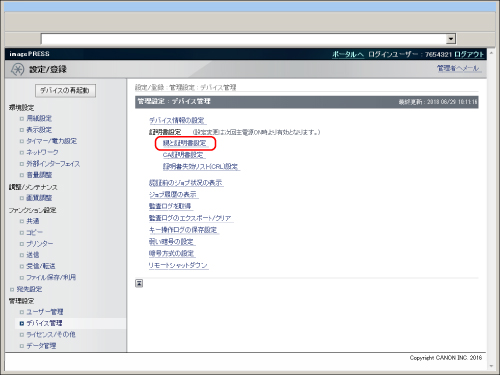
3.
[参照]をクリック
4.
表示されたダイアログボックスでインストールする鍵ペアファイルと証明書ファイルを選択→[開く]をクリック
[ファイルのパス]に入力できるファイル名は、拡張子「.p12」または「.pfx」を含まず半角8文字以内です。8文字以内になるようにインストールするファイル名を設定してください。
5.
[インストール開始]をクリック
メモ |
本製品には、プリインストール済みの鍵ペアとサーバー証明書が登録されています。この鍵ペアとサーバー証明書を使用して、TLS(SSL)暗号化通信を行うこともできます。また、本製品の操作パネルで生成して登録した鍵ペアとサーバー証明書もTLS(SSL)暗号化通信に使用できます。 |
CA証明書ファイルのインストール
本製品で使用可能な鍵ペアと証明書のアルゴリズムは次のとおりです。
署名アルゴリズム | 鍵の長さ/種類 |
sha1RSA/sha256RSA/sha384RSA* /sha512RSA*/MD2RSA/MD5RSA | 512ビット/1024ビット /2048ビット/4096ビット |
sha1DSA | 1024ビット/2048ビット/3072ビット |
*鍵の長さが1024ビット以上の場合のみ使用できます。
本製品で使用可能な鍵ペアと証明書のフォーマットは次のとおりです。
証明書フォーマット | 拡張子 |
X.509 DER形式 | .cer |
PEM形式 | .pem |
メモ |
インストールしたCA証明書ファイルの登録方法については「CA証明書ファイルの登録/編集」を参照してください。 CA証明書をインストールする場合は、管理者としてログインする必要があります。 |
1.
[設定/登録]をクリック→<管理設定>の[デバイス管理]をクリック
2.
[CA証明書設定]→[CA証明書登録]→[インストール...]をクリック
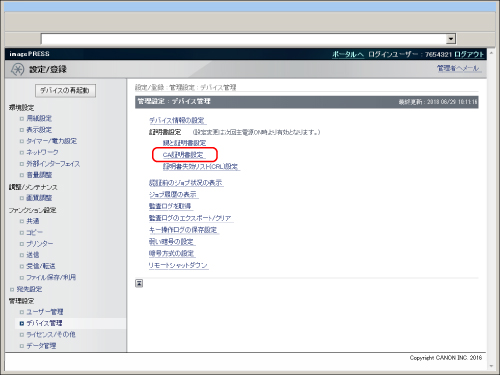
3.
[参照]をクリック
4.
表示されたダイアログボックスでインストールするCA証明書ファイルを選択→[開く]をクリック
[ファイルのパス]に入力できるファイル名は、拡張子「.cer」を含まず半角8文字以内です。8文字以内になるようにインストールするファイル名を設定してください。
5.
[インストール開始]をクリック
証明書失効リスト(CRL)の登録/確認/削除
証明書失効リスト(CRL)を登録/確認/削除します。
本製品で使用可能なCRLの署名アルゴリズムは次のとおりです。
sha1RSA/sha256RSA/sha384RSA*/sha512RSA*/MD2RSA/MD5RSA/sha1ECDSA/sha256ECDSA/sha384ECDSA/sha512ECDSA
*鍵の長さが1024ビット以上の場合のみ使用できます。
本製品で使用可能な証明書失効リスト(CRL)のフォーマットは次のとおりです。
証明書フォーマット | 拡張子 |
DER形式 | crl |
PEM形式 | .pem |
メモ |
登録した証明書失効リスト(CRL)の利用方法については、「証明書が有効かどうかを確認する(証明書失効リストとの照合)」を参照してください。 証明書失効リスト(CRL)をインストールする場合は、管理者としてログインする必要があります。 |
1.
[設定/登録]をクリック→<管理設定>の[デバイス管理]をクリック
2.
[証明書失効リスト(CRL)設定]をクリック
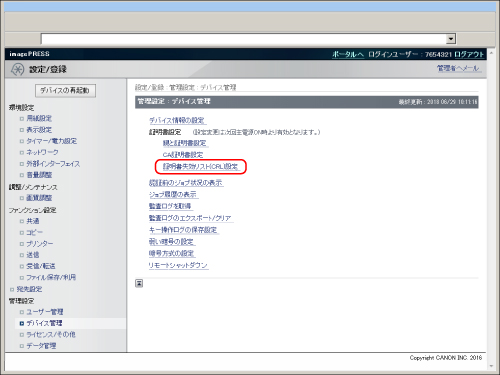
証明書失効リスト(CRL)を登録する:
[CRLの登録...]をクリック→[参照]をクリック
表示されたダイアログボックスで登録する証明書失効リスト(CRL)を選択
[登録]をクリック
重要 |
以下の場合は、証明書失効リスト(CRL)を登録できません。 登録する証明書失効リスト(CRL)数が50個を超える場合 証明書失効リスト(CRL)のファイルサイズが1MBを超える場合 サポートしない署名アルゴリズムを利用している場合 1つの証明書失効リスト(CRL)に登録されている失効証明書数が1000件を超える場合 |
証明書失効リスト(CRL)が有効かどうかを検証する:
確認する証明書失効リスト(CRL)をクリック→[CRLの検証]をクリック
証明書失効リスト(CRL)を削除する:
削除する証明書失効リスト(CRL)の先頭にチェックマークを付ける→[削除]をクリック
タイムスタンプ用のライセンスファイルのインストール
重要 |
本機能は、システム管理者情報の設定をしていて、ユーザー署名&タイムスタンプ拡張キットが有効な場合のみ表示されます。 |
メモ |
タイムスタンプ用のライセンスファイルをインストールする場合は、管理者としてログインする必要があります。 |
1.
[設定/登録]をクリック→<ファンクション設定>の[共通]を選択→<タイムスタンプ設定>の[ライセンスファイルのインストール]をクリック
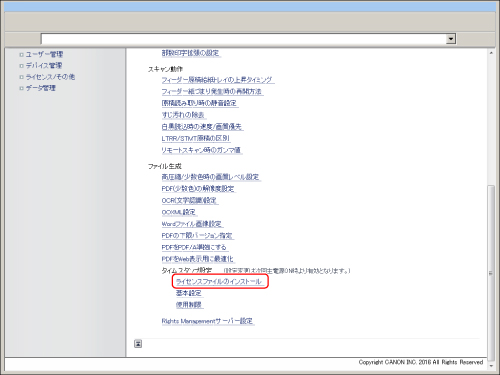
2.
[参照]をクリック
3.
表示されたダイアログボックスでインストールするライセンスファイルを選択→[開く]をクリック
4.
ライセンスファイルのパスワードを入力
5.
[インストール開始]をクリック
重要 |
インストールしたタイムスタンプサーバーの設定方法については、「タイムスタンプの設定」を参照してください。 |
ユーザー署名の証明書ファイルと鍵ペアファイルのインストール/確認/削除
電子証明書ファイルに含まれているユーザー証明書ファイルと鍵ペアファイルをインストール/確認/削除します。
本機能は、ユーザー署名&タイムスタンプ拡張キットを有効にしたうえで、SSO-Hによる認証機能を利用してログインしている場合のみ表示されます。
本製品で使用可能な鍵ペアと証明書のアルゴリズムは次のとおりです。
署名アルゴリズム | 鍵の長さ |
sha1RSA | 1024ビット/2048ビット |
本製品で使用可能な鍵ペアと証明書のフォーマットは次のとおりです。
証明書フォーマット | 拡張子 |
PKCS#12 | .pfx/.p12 |
PEM形式 | .pem |
1.
[設定/登録]をクリック→<管理設定>の[デバイス管理]をクリック
2.
[ユーザーの鍵と証明書設定]をクリック
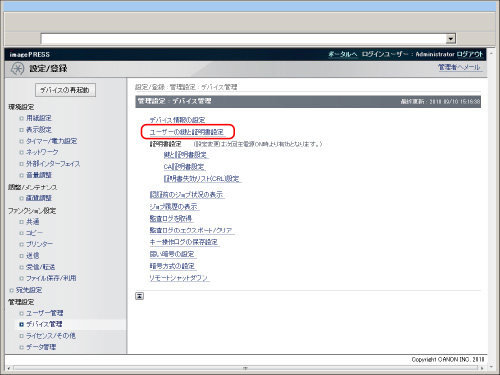
管理者がログインした場合は、登録されているすべてのユーザーの鍵ペアファイルと証明書ファイルが表示されます。
一般ユーザーがログインした場合は、自分の鍵ペアファイルと証明書ファイルのみが表示されます。
インストールする場合:
[インストール...]をクリック→インストールする鍵ペアファイル、証明書ファイルのパス、秘密鍵のパスワードを入力→[インストール開始]をクリック
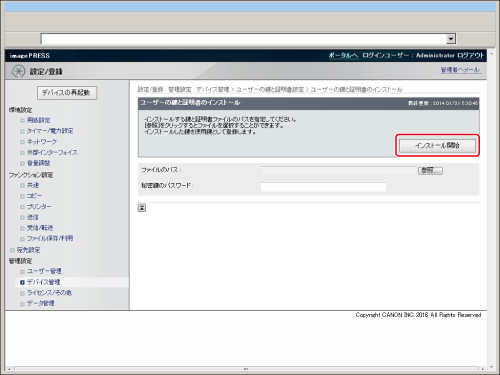
ファイルのパスに入力できるファイル名は、拡張子「.p12」または「.pfx」を含まず半角20文字以内です。20文字以内になるようにインストールするファイル名を設定してください。
重要 |
インストールできるユーザー証明書ファイルは、最大100件で各ユーザー1つまでです。最大100件以上、各ユーザー2つ以上のユーザー証明書ファイルをインストールしようとした場合は、[インストール開始]を押したあと、エラーをお知らせするダイアログボックスが表示されます。 |
ユーザーの鍵ペアファイルを確認/削除する場合:
確認する場合
鍵ペアファイルをクリック
削除する場合
鍵ペアファイルの先頭にチェックマークを付ける→[削除]をクリック